Trong nhiều năm, hệ sinh thái Adobe đã chiếm trọn thế giới sáng tạo của tôi. Hầu hết các hướng dẫn tôi xem khi mới bắt đầu chỉnh sửa đều xoay quanh phần mềm Adobe, và một cách tự nhiên, mọi thứ khác cũng theo đó. Các mẫu template tôi tải xuống đều được tạo bởi hoặc dành cho phần mềm Adobe. Tôi đã thuộc lòng các phím tắt, quen thuộc với bố cục và tính năng của chúng.
Sau khi quyết định “cắt dây” với Adobe Creative Cloud, tôi mong đợi tìm thấy nhiều sự tự do hơn, nhưng ban đầu mọi thứ lại hỗn loạn hơn là giải phóng. Việc từ bỏ Creative Cloud buộc tôi phải nhìn nhận kỹ hơn về cách mình làm việc và những công cụ nào tôi thực sự muốn sử dụng. Đây là một hành trình đầy khám phá về các phần mềm thay thế Adobe, mang lại cả những thách thức và những bất ngờ thú vị.
 Phần mềm chỉnh sửa ảnh GIMP GMIC trên màn hình máy tính, một trong những lựa chọn thay thế Adobe phổ biến
Phần mềm chỉnh sửa ảnh GIMP GMIC trên màn hình máy tính, một trong những lựa chọn thay thế Adobe phổ biến
Ban Đầu Tôi Đã Hối Hận Như Thế Nào?
Hành Trình Gian Nan Tìm Kiếm Ứng Dụng Tương Tự
Tôi sẽ không nói dối, ban đầu tôi đã cảm thấy một chút hối tiếc. After Effects là một trong những công cụ sáng tạo đầu tiên tôi học cách sử dụng, vì vậy việc mất quyền truy cập vào nó giống như cảm giác rơi tự do vậy. Phong cách đồ họa chuyển động của tôi phụ thuộc rất nhiều vào cách AE xử lý keyframing và motion blur độc đáo, vì thế tôi biết rằng việc tìm kiếm các tính năng tương tự ở nơi khác sẽ rất khó khăn.
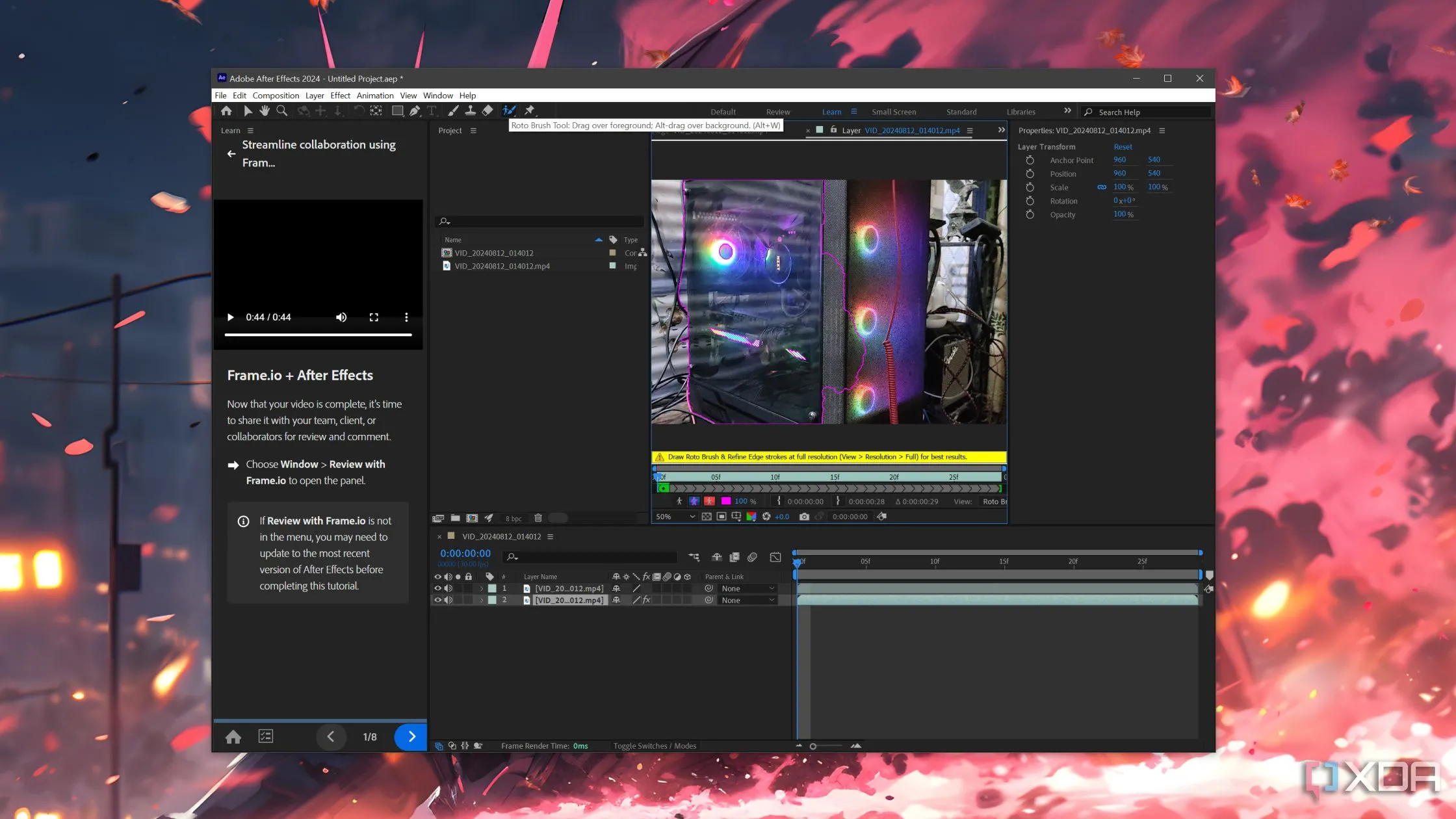 Giao diện After Effects với công cụ Roto Brush, ứng dụng đồ họa chuyển động khó tìm giải pháp thay thế
Giao diện After Effects với công cụ Roto Brush, ứng dụng đồ họa chuyển động khó tìm giải pháp thay thế
Khi cảm giác hối tiếc qua đi, đã đến lúc “nhập cuộc”. Lúc đó tôi đã sử dụng một số lựa chọn thay thế Adobe, nhưng chưa khai thác hết khả năng của chúng. Vì vậy, tôi vẫn cần tìm hiểu sâu để tìm ra chính xác những gì mình cần.
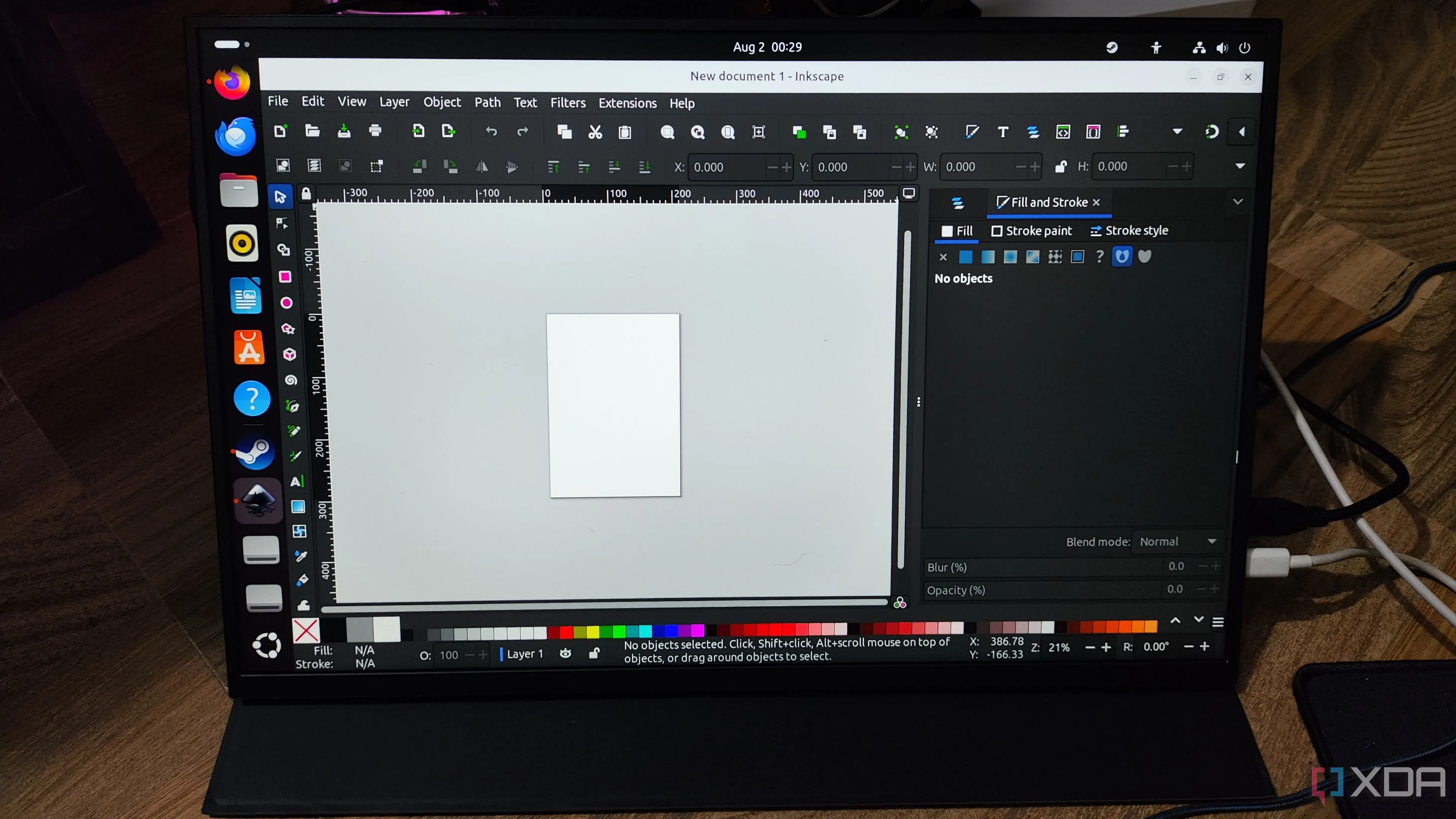 Giao diện phần mềm vẽ vector Inkscape trên màn hình, một thay thế hiệu quả cho Adobe Illustrator
Giao diện phần mềm vẽ vector Inkscape trên màn hình, một thay thế hiệu quả cho Adobe Illustrator
Những Ứng Dụng Adobe Dễ Dàng Tìm Thấy Giải Pháp Thay Thế
Không Thiếu Các Lựa Chọn Thay Thế Adobe Miễn Phí
Photoshop tương đối dễ dàng được thay thế bằng Photopea, một bản sao Photoshop miễn phí và chạy trên trình duyệt. Điều đó không có nghĩa là không có sự đánh đổi. Các công cụ Selection của Photopea không tinh tế bằng Photoshop, và nó cũng không có Camera Raw (tuy nhiên, Darktable là một khám phá tuyệt vời để xử lý ảnh RAW). Nhìn chung, giao diện người dùng có vẻ hơi lỗi thời, nhưng tôi vẫn có thể làm việc được. Tôi đánh giá Affinity Photo là một sự thay thế tốt hơn cho các tác vụ chỉnh sửa cấp độ Photoshop, nhưng nó không miễn phí.
Krita cũng đã phát huy tác dụng rất tốt trong việc xử lý các công việc liên quan đến cọ vẽ và màu sắc cho các thiết kế sáng tạo của tôi, và engine cọ vẽ của nó thực sự còn vượt trội hơn cả Photoshop. Illustrator là một ứng dụng khác mà tôi dễ dàng từ bỏ, đặc biệt vì tôi không thường xuyên làm việc với vector, nên thành thật mà nói, tôi không thể kể hết những điều tôi bỏ lỡ khi thay thế nó bằng Inkscape. Và Kdenlive là một sự thay thế rất vững chắc cho Premiere Pro.
 Tổng hợp các phần mềm chỉnh sửa ảnh miễn phí thay thế Adobe Photoshop và Lightroom
Tổng hợp các phần mềm chỉnh sửa ảnh miễn phí thay thế Adobe Photoshop và Lightroom
Những Công Cụ Khó Tìm Được Giải Pháp Thay Thế Xứng Tầm
Không Phải Mọi Công Cụ Adobe Đều Có Lựa Chọn Thay Thế Mạnh Mẽ
Vấn đề thực sự nằm ở After Effects. Lựa chọn thay thế gần nhất mà tôi có thể tìm thấy là Fusion Tab trong DaVinci Resolve. Trên lý thuyết, Fusion làm được nhiều việc như AE – đồ họa chuyển động, compositing, VFX. Nhưng nó hoạt động rất khác biệt, vì vậy việc học hỏi là đáng kể.
Resolve có một tab chỉnh sửa dựa trên lớp (layer-based) dễ dàng, nhưng Fusion lại dựa trên nút (node-based), điều này cần rất nhiều thời gian để làm quen khi bạn đã quen với các lớp. Điều lớn nhất là tôi phải tự tổ chức các nút để luồng hình ảnh có ý nghĩa, trong khi các lớp làm điều này cho bạn. Sau đó, tôi cũng phải thiết lập các kết nối nút giữa các tài sản và hiệu ứng của chúng – một liên kết sai có thể phá vỡ toàn bộ đồ họa.
Keyframing cũng hoạt động rất khác trong Resolve. Tính năng Keyframes cung cấp cho bạn cái nhìn tổng quan giống như lớp về vị trí keyframe, nhưng bạn không thể sử dụng nó để điều chỉnh nội suy. Trình chỉnh sửa Spline là nơi bạn sẽ điều chỉnh các đường cong nội suy, và tôi cũng mất rất nhiều thời gian để tìm các cài đặt sẵn của đường cong. Đó đơn giản là một hệ sinh thái hoàn toàn khác, và tôi vẫn chưa tìm thấy thứ gì hoạt động giống AE.
Một điều khác mà tôi nhớ khá nhiều là Generative Fill trong Photoshop. Chắc chắn, có hàng triệu công cụ GenAI ngoài kia, nhưng không có công cụ nào được tích hợp liền mạch vào trình chỉnh sửa ảnh như cách Adobe đã làm.
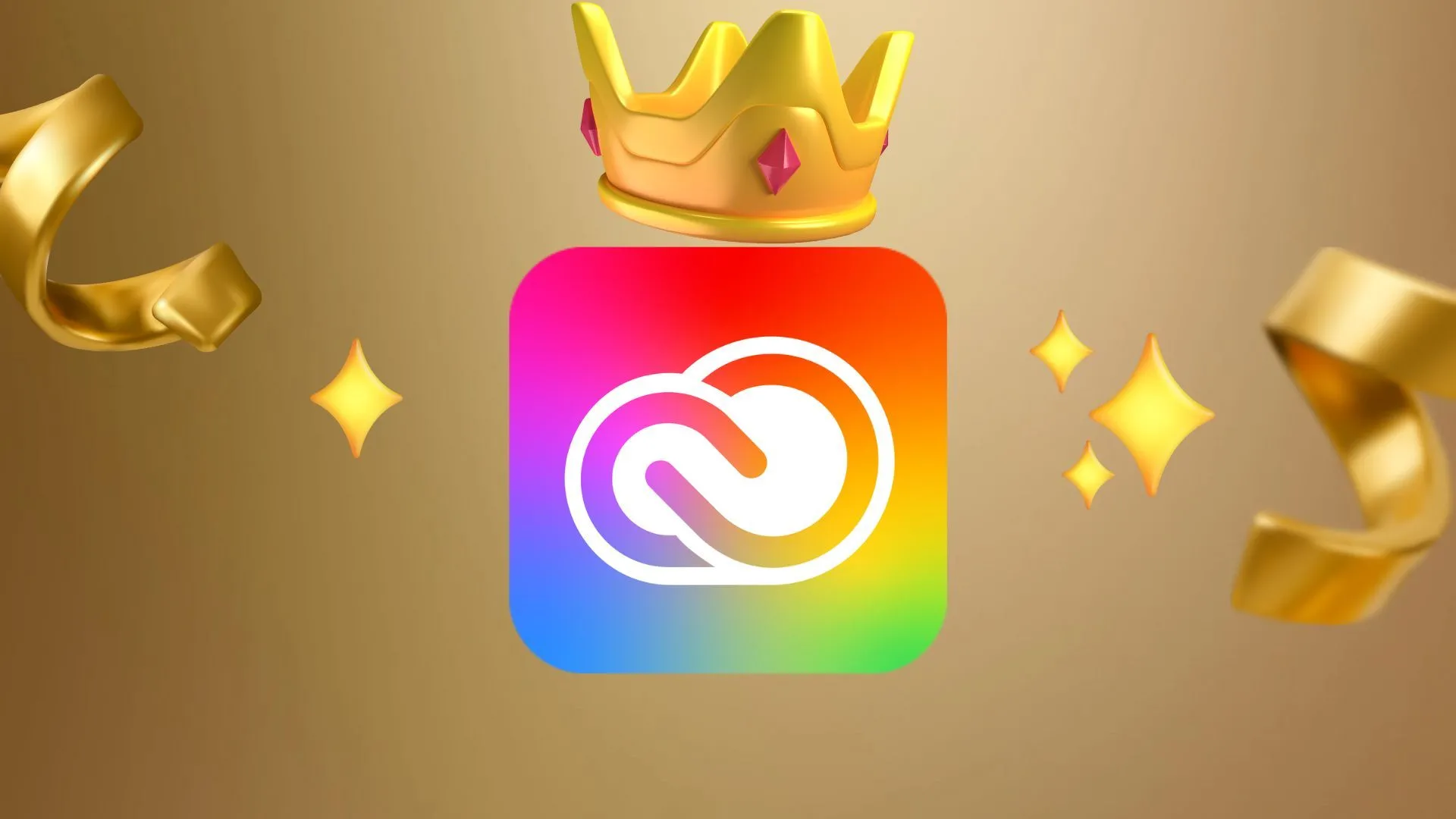 Một số ứng dụng Adobe vẫn chưa có đối thủ xứng tầm, điển hình là After Effects và tính năng Generative Fill
Một số ứng dụng Adobe vẫn chưa có đối thủ xứng tầm, điển hình là After Effects và tính năng Generative Fill
Thách Thức Về Định Dạng Và Khả Năng Tương Thích
Tôi Đã Mất Một Số Dự Án Quan Trọng
Ngay cả sau khi tìm thấy các công cụ thay thế Adobe đủ tốt, vấn đề về khả năng tương thích tệp/định dạng đã phát sinh. Các tệp PSD và AI là độc quyền và được tạo bởi và dành cho Adobe. Photopea xử lý các tệp PSD liền mạch, nhưng GIMP thì không, và Inkscape cũng gặp vấn đề với các tệp AI. Tôi đã khá vất vả để mở một số đồ họa cũ của mình đúng cách – các lớp bị hỏng và mọi thứ bị lệch hoặc hoàn toàn biến mất. Thực tế, tôi đã phải làm lại một số thiết kế của mình từ đầu.
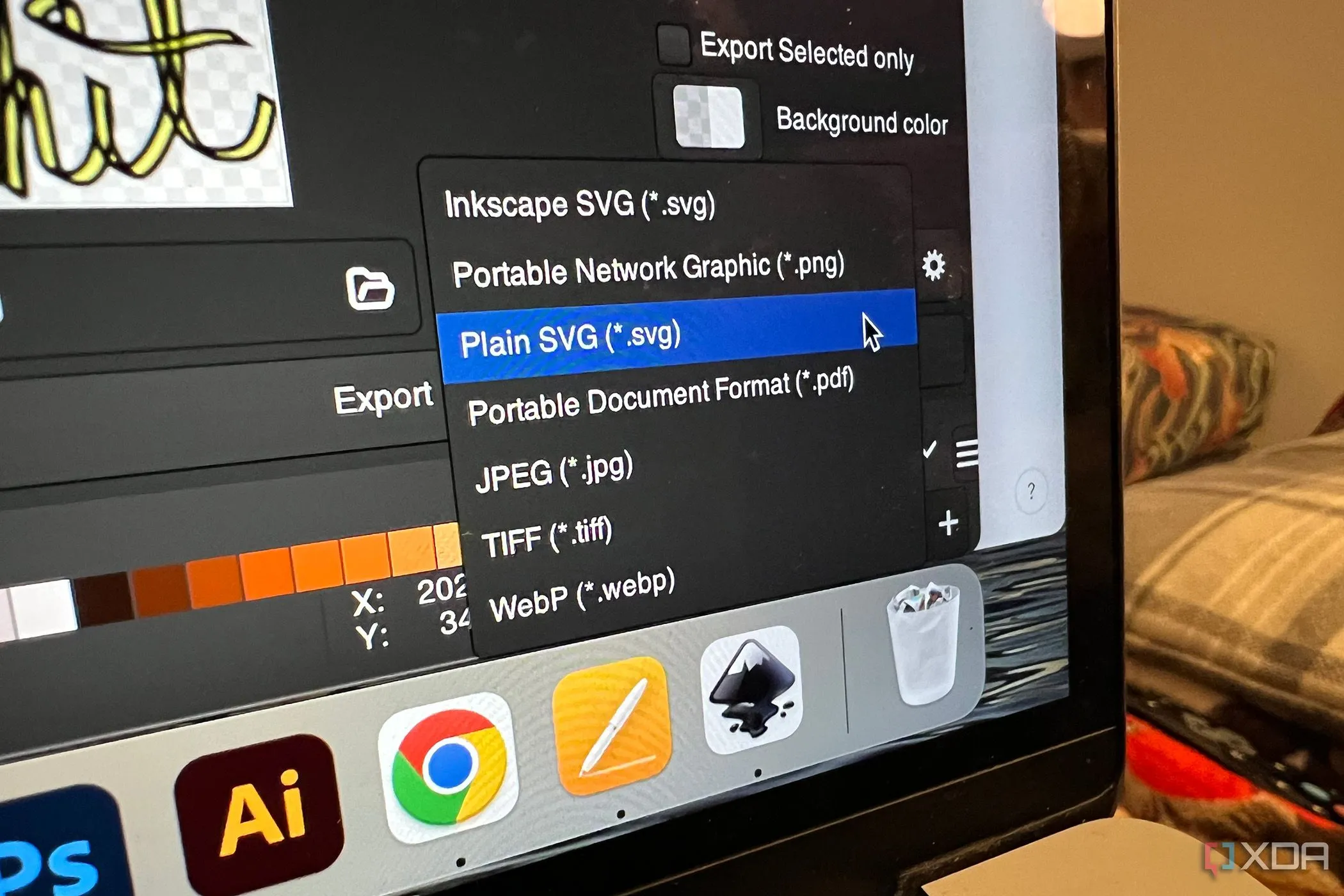 Các định dạng xuất file của Inkscape, một ví dụ về thách thức tương thích khi chuyển từ phần mềm Adobe
Các định dạng xuất file của Inkscape, một ví dụ về thách thức tương thích khi chuyển từ phần mềm Adobe
 Phần mềm dựng phim DaVinci Resolve đang chạy trên máy tính xách tay, một thay thế mạnh mẽ cho Premiere Pro
Phần mềm dựng phim DaVinci Resolve đang chạy trên máy tính xách tay, một thay thế mạnh mẽ cho Premiere Pro
Tìm Thấy Tình Yêu Mới Với Các Công Cụ AI Sáng Tạo
Ngoài Generative Fill, Thế Giới AI Còn Rất Nhiều Điều Thú Vị
Việc rời xa Adobe đã dẫn tôi đến việc thử nghiệm một loạt các công cụ, bao gồm cả một số công cụ rất “quái lạ” như Visions of Chaos. Nhưng điều tôi thích nhất là thử nghiệm với các công cụ AI. Adobe đã nhanh chóng bắt kịp xu hướng AI, và ban đầu tôi rất ấn tượng, nhưng sau đó tôi bắt đầu cảm thấy nhàm chán với các dịch vụ của họ và, phải thừa nhận, coi đó là những hạn chế của GenAI và tự động hóa. Nhưng tôi đã sai.
Có cả một thế giới công cụ AI cảm thấy tươi mới hơn nhiều so với các công cụ tích hợp sẵn của Adobe. Canva có toàn bộ Magic Studio được hỗ trợ bởi AI, và Figma cũng có các hành động AI được tích hợp sẵn. Patterned.ai là một lựa chọn tuyệt vời để tạo họa tiết cho các tài sản nền của tôi. Và RunwayML đã phát triển rất xa kể từ khi ra đời.
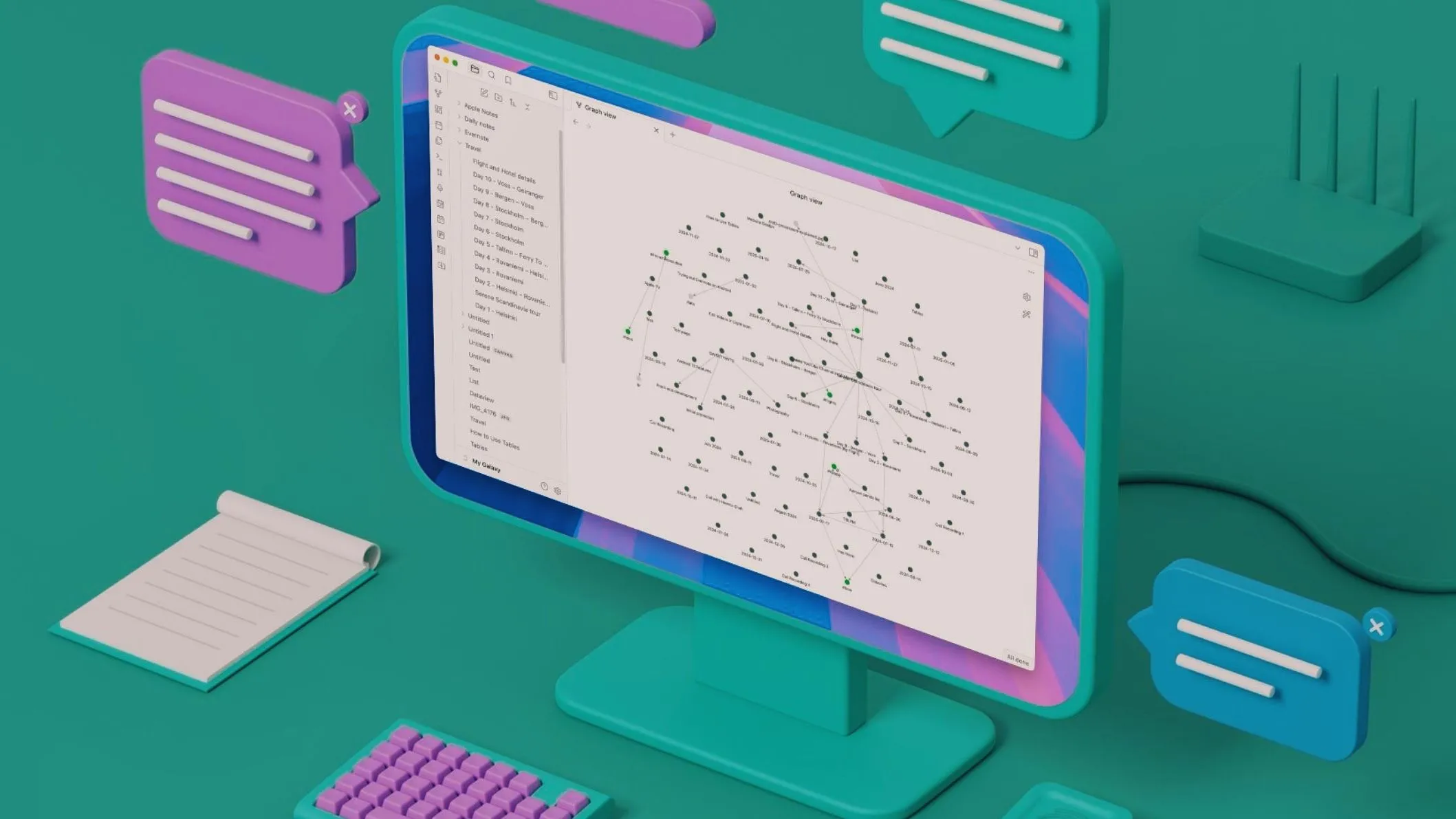 Giao diện Obsidian, một trong những phần mềm miễn phí đã thay thế các gói đăng ký tốn kém
Giao diện Obsidian, một trong những phần mềm miễn phí đã thay thế các gói đăng ký tốn kém
Sự Điều Chỉnh Đáng Giá Bất Chấp Khó Khăn
Việc từ bỏ Adobe không phải là một cuộc chia tay suôn sẻ nhất, và đôi khi tôi vẫn nhớ nó. Nhưng hiện tại, quy trình làm việc của tôi đã tự do hơn, ít cồng kềnh hơn và mang tính cá nhân hơn. Và phần tốt nhất là việc tôi đã khám phá ra những góc khuất “kỳ lạ” hơn của công nghệ sáng tạo và thử nghiệm các công cụ mới, một số trong đó đã giành được một vị trí vĩnh viễn trong bộ công cụ của mình. Nếu bạn đang cân nhắc thay đổi, đừng ngần ngại dấn thân vào cuộc phiêu lưu tìm kiếm công cụ sáng tạo của riêng mình – bạn có thể sẽ tìm thấy những giải pháp tuyệt vời vượt ngoài mong đợi!